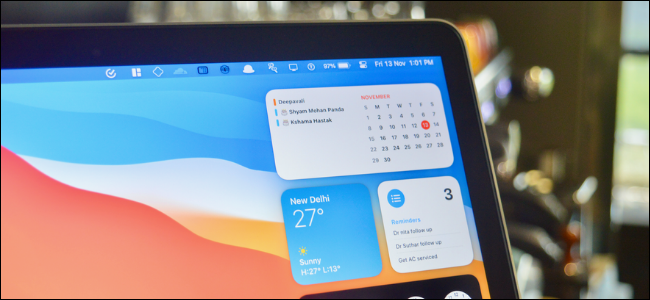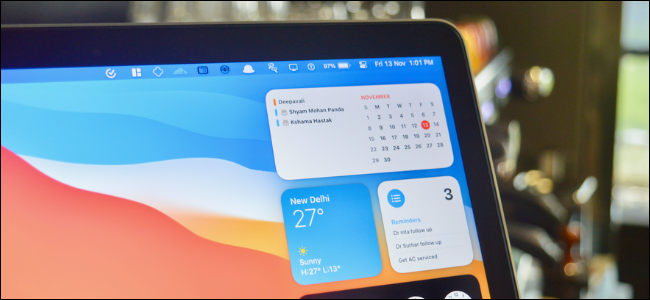
A widgetek a Mac értesítési központjának nagy részét képezik (ha macOS 11 Big Sur vagy újabb rendszert futtat). Ott vannak, a menü alsó felében. Szeretnél egy widgetet görgetés nélkül látni? Így rendezheti át a widgeteket a Mac értesítési központjában.
Az iPhone widgetjeivel ellentétben az Értesítési Központban a widgetek átrendezése nagyon egyszerű – nincs szükség speciális widget-szerkesztési módba.
KAPCSOLÓDÓ: Widgetek hozzáadása és eltávolítása az iPhone kezdőképernyőjéről
A widgetek átrendezése valójában olyan egyszerű, mint a húzás és vidd. Az Értesítési központ megnyitásához kattintson az Idő és dátum gombra a menüsor jobb szélén (a Vezérlőközpont gomb mellett található).
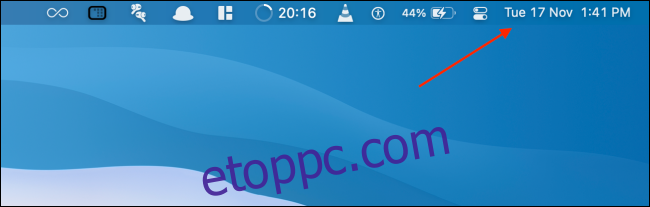
Az Értesítési központban az olvasatlan értesítések felül jelennek meg (ha vannak), a maradék helyet pedig a widgetek foglalják el. Lefelé görgetve megtekintheti az összes widgetet.

Ha át szeretné rendezni a widgeteket, ezt innen megteheti. Először kattintson és húzza az áthelyezni kívánt widgetet.
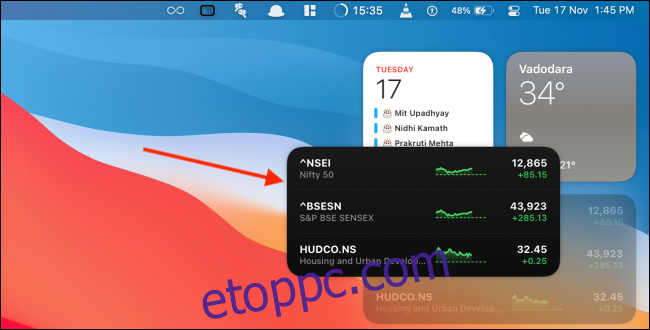
Most húzza a kurzort arra a helyre, ahová át szeretné helyezni a widgetet.
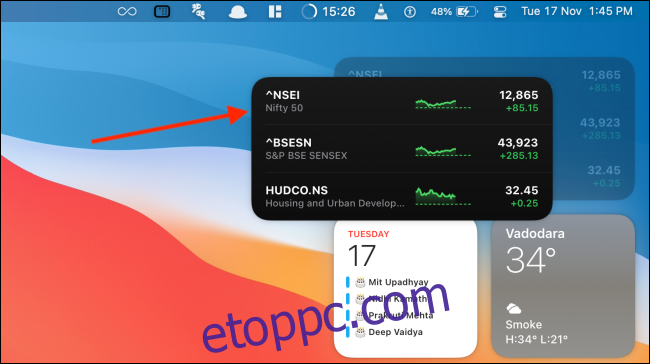
Ezután engedje el a kurzort. A widget mostanra új helyére költözött.
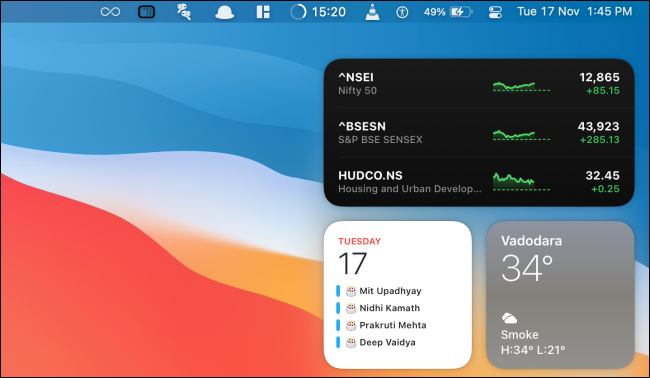
És ilyen egyszerű a widgetek átrendezése. Ezt bármelyik widgethez megteheti, amit szeretne. Ez akkor is működik, ha widget szerkesztési módban van. Ahhoz, hogy odaérjen, görgessen le az Értesítési központ aljára, és kattintson a „Widgetek szerkesztése” gombra.
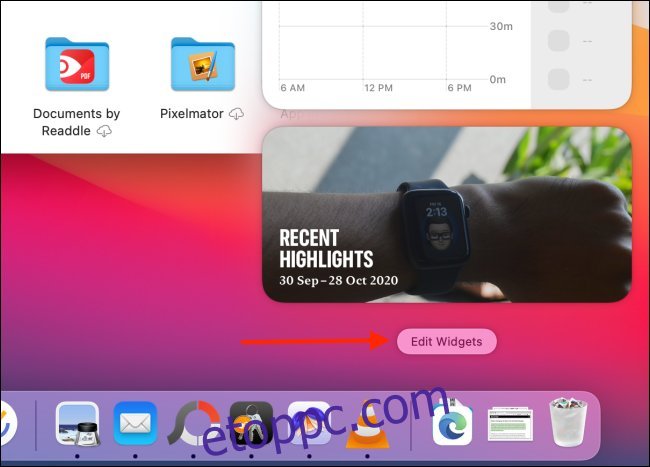
Ekkor megjelenik a három ablaktáblás felület a widgetek hozzáadásához, eltávolításához, testreszabásához és igen, átrendezéséhez.
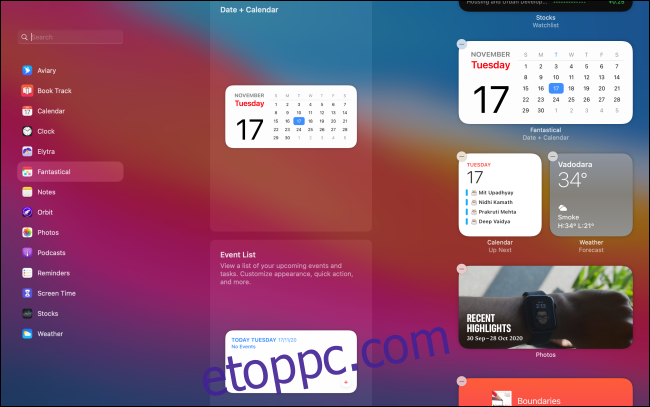
Itt húzhatja az új widgeteket oda, ahová el szeretné helyezni. Felvehet és húzhat egy meglévő widgetet a jobb oldali ablaktáblából, hogy felfelé vagy lefelé mozgassa a listában.
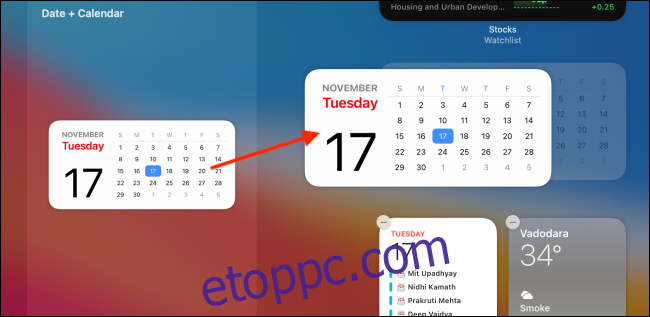
Az Értesítési központ mellett egy Vezérlőközpont ikon is található közvetlenül mellette a menüsorban. Nem tudja, mit csinál? A következőképpen használhatja a Vezérlőközpontot Mac rendszeren.
KAPCSOLÓDÓ: A Vezérlőközpont használata Mac rendszeren
body #primary .entry-content ul#nextuplist {list-style-type: none;margin-left:0px;padding-left:0px;}
body #primary .entry-content ul#nextuplist li a {text-decoration:none;color:#1d55a9;}